Ak potrebujete pomoc s heslom Wi-Fi siete
Ak heslo Wi-Fi siete nepoznáte alebo si ho nepamätáte, môžu vám pomôcť tieto riešenia.
Identifikácia siete chránenej heslom
Ak sa vedľa názvu Wi-Fi siete nachádza , ide o sieť chránenú heslom. V heslách Wi-Fi sietí sa rozlišujú malé a veľké písmená, a preto sa uistite, že ich zadávate správne.
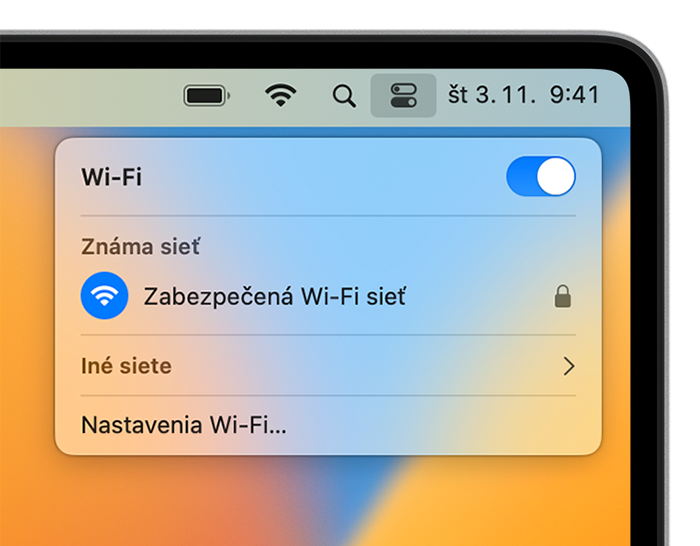
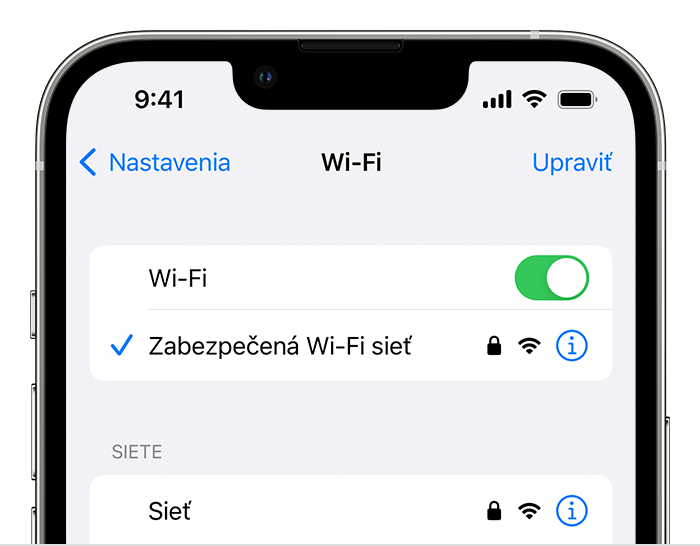
Získanie hesla Wi‑Fi siete z iného zariadenia
Heslo Wi‑Fi siete s vami môžu zdieľať iné zariadenia Apple, ktoré sa už k danej sieti pripojili. Alebo si pomocou nich môžete heslo zobraziť či skopírovať.
Získanie hesla z iného iPhonu alebo iPadu
Získanie hesla z iného Macu
Ak sa na Macu používa systém macOS Ventura alebo novší, heslo si môžete skopírovať:
Vyberte menu Apple () > Systémové nastavenia.
Na postrannom paneli kliknite na Sieť a potom napravo kliknite na Wi‑Fi.
Rolujte nadol a kliknutím na Rozšírené otvorte zoznam známych sietí.
Kliknite na vedľa názvu siete a vyberte Kopírovať heslo.
Vložte heslo niekam inam, kde ho uvidíte. Ak obe zariadenia patria vám, možno si heslo budete môcť vložiť na druhé zariadenie pomocou Univerzálnej schránky.
Vyhľadanie hesla Wi‑Fi siete na iných miestach
Ak spravujete Wi-Fi router a môžete sa prihlásiť na jeho webovú stránku alebo do apky na spravovanie, môžete si heslo siete pozrieť alebo zmeniť tam.
Ak používate verejnú Wi-Fi sieť v knižnici, hoteli, firme alebo inom zdieľanom priestore, požiadajte o pomoc personál alebo vyhľadajte štítky či informačné hárky s názvom siete a heslom. Niektoré verejné Wi‑Fi siete môžu vyžadovať, aby ste sa po pripojení k sieti prihlásili.
Skontrolujte, či sa na Wi-Fi routeri nenachádza štítok, pozrite si dokumentáciu k routeru alebo vyhľadajte informačný hárok od osoby alebo poskytovateľa internetových služieb, ktorý router nastavil. Na týchto miestach môže byť uvedený predvolený názov siete (alebo SSID) a heslo (alebo sieťový kľúč), ktoré sa možno stále používajú.
Obráťte sa na osobu alebo poskytovateľa internetových služieb, ktorý router nastavil. Takisto môžete kontaktovať výrobcu routera. Možno vám pomôže obnoviť alebo resetovať heslo.
Odstránenie Wi‑Fi siete a opätovné pripojenie k nej
Ak sa už vaše zariadenie k danej sieti niekedy pripojilo a chcete sa znova pripojiť pomocou iného hesla, môžete odstrániť Wi‑Fi sieť a potom sa k nej znova pripojiť. Pri opätovnom pripájaní k sieti sa zobrazí výzva na zadanie jej aktuálneho hesla.
